Premiere的色阶效果,是很常见的转场效果,使用法很简单,今天我就来分享一下:Premiere的色阶效果怎么使用

方法/步骤
-
1
首先就是这个“色阶效果”的功能是在-效果-视频效果-调整-里面。

-
2
再有就是将素材导入素材库(图片或者视频都可以)。
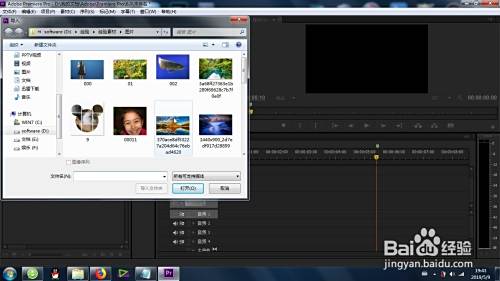
-
3
将导入的素材拖拽到时间线上,适当缩放时间线的显示比例。

-
4
再有就是找到“色阶效果”功能,将其添加到素材上,这样最基本的色阶效果效果就产生了。

-
5
打开左上角的-特效控制台,找到新添加的“色阶效果”功能参数。


-
6
在特效参数里面可以设置:输入黑白色阶、输出黑白色阶 、灰度系数等参数, ,这样在时间线视频轨道就可以预览Premiere的色阶效果了。
 END
END
经验内容仅供参考,如果您需解决具体问题(尤其法律、医学等领域),建议您详细咨询相关领域专业人士。
作者声明:本篇经验系本人依照真实经历原创,未经许可,谢绝转载。
展开阅读全部
文章评论